Додатки Вікімедіа/Пропоновані редагування на Android
Вітаємо в Пропонованих редагуваннях
Пропоновані редагування – це новий спосіб редагування Вікіпедії на Android. Ми цінуємо ваші зусилля.
Що таке Пропоновані редагування?
Пропоновані редагування надають можливість для невеликих, але життєво важливих внесків у Вікіпедію. Ми хотіли б підвищити обізнаність про те, що кожен може редагувати Вікіпедію та зробити внесок простішим та доступнішим для всіх.
Пропоновані редагування доступні мовою, яка встановлена як ваша основна чи мова за замовчуванням у програмці. Якщо ви хотіли б виконати пропоновані редагування іншою мовою, змініть мову програмки за замовчуванням.
Почніть роботу з Пропонованими редагуваннями
Домашня сторінка Пропонованих редагувань складається з таких частин: статистика профілю/історія внеску та можливості для внесків.

Можливості внеску — головний елемент Пропонованих редагувань. Тут ви можете знайти способи внести свій вклад у Вікіпедію. Наразі ми пропонуємо завдання щодо додавання або перекладу описів статей, підписів зображень, зображень, тегів зображень тощо. Якщо ви хочете дізнатись більше або навчитися редагувати як професіонал, перегляньте спеціальні розділи нижче:
| Suggested Edit Task | Availability |
|---|---|
| Описи статей | Залогінені користувачі, які зробили понад 50 редагувань |
| Зображення статей | Залогінені користувачі, які зробили понад 50 редагувань |
| Підписи зображень | Залогінені користувачі, які зробили понад 50 редагувань |
| Теги зображень | Залогінені користувачі, які зробили понад 50 редагувань |
| Патрулювання редагувань | Залогінені користувачі з правами відкочувача у якійсь із цих вікі: id.wikipedia, es.wikipedia, fr.wikipedia, zh.wikipedia, ig.wikipedia, test.wikipedia |
Незабаром ми додамо більше типів внесків, стежте за оновленнями.
Статистика профілю відображає інформацію про вашу активність редагувань. Вона починає заповнюватись після того, як ви внесли перші редагування у проєкти Вікімедіа.
- Contributions - Редагування — відображає кількість внесків, зроблених вами, із Пропонованих редагувань за останні 30 днів.
- Pageviews - Перегляди — відображає загальну кількість разів за останні 30 днів, коли інші переглядали елементи, до яких ви зробили внески, використовуючи Пропоновані редагування.
- Edit streak - відображає, за скільки днів без перерви ви зробили свій внесок через Пропоновані редагування, і показує дату вашого останнього внеску. Якщо ви не робили внесок протягом певного часу, відображається дата останнього внеску.
- Edit quality - Якість редагувань — залежить від того, скільки разів було скасовано один із ваших внесків (тобто: скасовано іншим редактором). Чим менше скасованих внесків, тим краща якість редагування.
Торкнувшись картки, ви перейдете на сторінку історії внесків. Історія внесків містить список усіх типів внесків, які доступні в розділі Пропоновані зміни. Ви можете відфільтрувати за типом редагування і побачити, скільки переглядів сторінок мали статті, до яких ви зробили внесок за останні 30 днів. Торкнувшись елемента в списку історія внесків, ви перейдете на сторінку з деталями редагування (диф), де представлено ще більше інформації про конкретне редагування.
Описи статей
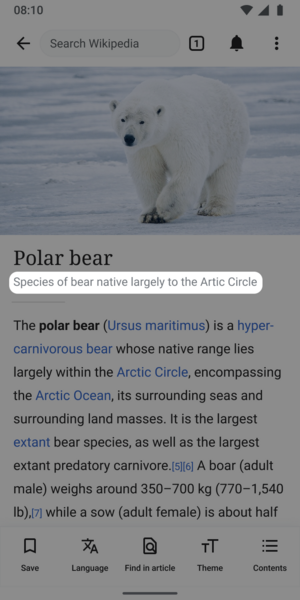
Що таке описи статей?
- Короткі багатомовні описи предметів (наприклад, статті у Вікіпедії).
- Описи статей — це не цілі речення, а невеликі порції інформації.
- У більшості випадків належна довжина становить від двох до дванадцяти слів.
Для чого використовуються описи статей?
Описи статей відображаються в додатках під заголовками статей у Вікіпедії, щоб допомогти читачам розпізнати статтю, яку вони шукають. Описи статей зберігаються та підтримуються на Вікіпедії та були розроблені для усунення неоднозначності предметів із однаковими або подібними ярликами. Описи також відображаються за межами сайту та додатків Вікіпедії: наприклад, у пошуку Google.
Описи підсумовують статтю, щоб допомогти читачам з першого погляду зрозуміти предмет. Вони відомі в спільноті Вікімедіа як описи Вікіданих.
Поради щодо створення описів статей
Ідеально, якщо описи статей вміщаються на один рядок і містять від 2 до 12 слів. Перше слово починається з великої літери в англійській Вікіпедії, але починаються з малої літери в інших проєктах, якщо тільки перше слово не є власною назвою. Вони зазвичай, не починаються з артикля (a, an, the). Наприклад:
- картина Леонардо да Вінчі (опис для статті про «Мону Лізу»)
- найвища гора Землі (опис для статті про Еверест)
Інші поради щодо написання хороших описів статей:
- Уникайте інформації, яка може змінитися (наприклад, «поточний прем'єр-міністр…»)
- Уникайте суперечливих, упереджених чи рекламних формулювань (наприклад, «найкращий…»)
- Уникайте спірних тверджень
Більше інформації доступно на Додатковій сторінці щодо описів Вікіданих.
Експеримент з машинного опису статей
Деякі користувачі можуть побачити кнопку з текстом «перегляньте запропоновані описи», яка покаже їм 1—2 машиннозгенеровані описи статей. Ми тестуємо модель, яка робить короткий підсумок статті Вікіпедії, який можна використати як опис статті. Ми сподіваємося, що це допоможе поліпшити якість описів статей, опублікованих користувачами програмки для Android. Коли пропозицію обрано, її можна змінити або видалити. Експеримент почався 3 квітня 2023 у певних мовних вікі і планувався на приблизно 30 днів. Ви можете почитати детальніше про цей експеримент на відповідній сторінці проєкту. Інформацію про модель, яку ми використовуємо для генерування описів статей, можна знайти тут.
Докладніше про описи статей
Описи статей зберігаються й обробляються у Вікіданих, проекті Фонду Вікімедіа, що є вільною спільною багатомовною вторинною базою даних, що підтримує Вікіпедію та інші проекти.
- Про Вікідані
- Сторінка довідки Вікіданих про описи статей
- Настанови з написання описів статей англійською
- Guidelines for writing short descriptions on English Wikipedia
Підписи зображень
Що таке підписи зображень?
- Короткі багатомовні описи файлів зображень
- Обмежені довжиною до 250 символів і не можуть містити розмітку
Для чого використовуються підписи зображень?
Підписи зображень описують зображення, щоб допомогти читачам зрозуміти значення та контекст зображення. Вони також використовуються для надання альтернативної інформації про зображення, якщо люди не можуть його переглянути, наприклад через повільне з’єднання з Інтернетом або якщо люди використовують читач екрана.
Поради щодо створення підписів зображень
Підписи зображень мають бути короткими описами візуального вмісту зображення. Зазвичай вони довжиною від чотирьох до дванадцяти слів. Вони також можуть містити інформацію про художника або автора зображення.
Не забувайте дотримуватися нейтральності підписів. Уникайте висловлення оціночних суджень, таких як «красивий», «добрий» або «потворний».
Різниця між описом зображення та підписом зображення полягає в тому, що опис може містити багато інформації про файл. Якщо зображення є сканованим, воно може містити деталі про оригінальну фотографію чи ілюстрацію. Він може мати посилання. Підпис зображення повинен ігнорувати все це і просто описувати те, що воно показує, а не інформацію про файл.
Хороший підпис зображення повинен:
- Прагнути коротко описати вміст зображення
- Описати зображення таким чином, щоб люди з вадами зору чи іншими порушеннями могли уявити, як воно виглядає
- Містити деякі ключові слова, які люди, ймовірно, використовуватимуть для пошуку зображення (тому зображення кота має містити слово «кіт» десь у підписі)
У багатьох випадках підпис буде подібним або ідентичним опису (або навіть назві файлу!). Наприклад, Файл: «Пожежна станція Гальштат — жовтень 2017 — 02.jpg» має підпис «Гальштатська пожежна станція в жовтні 2017».
Докладніше про підписи зображень
Підписи зображень зберігаються та підтримуються на Вікісховищі, проєкті Фонду Вікімедіа, який надає інтернет-сховище безкоштовних зображень, звуків, інших засобів передачі інформації та JSON-файлів, що підтримують Вікіпедію та інші проєкти.
Теги зображення
- Дивиться також: Вікісховище:Зображує
Що таке теги до зображень?
«Теги зображень» — це короткий вислів для того, що громада Вікісховища називає Виклади зображень.
Для чого використовуються підписи зображень?
Додавши теги зображень, ви допоможете полегшити пошук зображень у Вікісховищі, вмістилищі безкоштовних ліцензійних зображень, яке Вікіпедія використовує для зображень у своїх статтях.
Поради щодо додавання тегів зображень
Будь ласка, додавайте теги консервативно. Якщо на зображенні є декілька елементів, чітко і навмисно зображених, всі вони повинні бути додані як окремі теги, в розумних межах. Наприклад, фото Бонні та Клайда має бути позначено тегами «Бонні та Клайд», «Бонні Паркер» та «Клайд Барроу». Визначте найголовнішу річ (найголовніші речі) в зображенні.
Будьте якомога конкретнішими. Шукайте найвідповідніші теги, натискаючи «+ Додати тег». Ви можете побачити низку результатів пошуку, але втримайтеся від бажання додати велику кількість напіврелевантних тегів. У наведеному нижче прикладі зображення Вільямсбургського мосту, але цей тег не додано. Додайте його самостійно, натиснувши «+ Додати тег» і шукаючи «Вільямсбурзький міст».
-
Шукайте додаткові відповідні теги.
-
Запропоновані теги оновлюються під час пошуку.
Зображення статей
Що це за завдання з зображеннями статті?
Статті Вікіпедії написані і редагуються тисячами волонтерів з усього світу. На жаль, у багатьох статтях немає зображень. «Зображення статті» — це тип завдань у пропонованих редагуваннях, яке показує залогіненим користувачам на Android статті й зображення з інформацією про них, щоб користувачі визначали, чи є певне зображення гарною ілюстрацією вмісту певної показаної статті. For more information about the Article images task, check out the image recommendations project page.
Зображення будуть запропоновані вам за допомогою алгоритму. Алгоритм візьме зображення з інших джерел і запропонує додати його у статтю, в якій немає ілюстрацій.

Поради щодо додавання зображень у статті

Щоб краще визначити, чи зображення підходить для статті, варто звернути увагу на таке:
- Саме́ зображення (збільшіть його, щоб роздивитися деталі)
- Назва файлу зображення
- Опис зображення
- Причина, чому зображення запропоноване
- Вміст статті
Опції
У завданні ви можете вибрати Так, Ні або Не впевнений/а, на запитання, чи хочете ви додати зображення до статті.
- «Так» означає, що зображення є гарною ілюстрацією, що допоможе читачам краще зрозуміти тему статті Вікіпедії
- «Ні» означає, що зображення точно не допоможе читачам зрозуміти тему статті Вікіпедії. Причини, чому зображення не буде підходити для статті:
- Не релевантне — зображення ілюструє тему, яка не пов'язана з показаною статтею
- Недостатньо інформації, щоб вирішити — метадані зображення не дають вам достатньо деталей для впевненого висновку, що зображення допоможе читачам краще зрозуміти вміст статті
- Зображення образливе — зображення невідповідне і недоречне
- Зображення низької якості — ви не можете достатньо роздивитися зображення, щоб сказати, що воно буде гарною ілюстрацією до показаної статті і допоможе читачам зрозуміти тему
- Я не розумію цю тему — ви не почуваєтеся достатньо освіченими про предмет статті Вікіпедії, щоб визначити, чи це зображення допоможе читачам її зрозуміти
- Інше — існує інша причина, чому зображення не пасує для статті
- Не впевнений/а — ви не впевнені, чи зображення допоможе читачам зрозуміти вміст статті Вікіпедії, чи ні.
Поради з додавання описів статей і альтернативного тексту

Підписи зображень
A caption is a text that appears below an image. Most captions draw attention to something in the image that is not obvious, such as its relevance to the text. There are several criteria for a good image caption. A good caption:
- Clearly identifies the subject of the picture, without detailing the obvious
- Is succinct
- Establishes the picture's relevance to the article
- Provides context for the picture
- Draws the reader into the article
Read more on image captions here: Wikipedia:Manual of Style/Captions
Alternative text
Alternative text (or alt text) is text associated with an image that serves the same purpose and conveys the same essential information as the image.
If someone can't see the image because they turned off pictures on their web browser or they're using a tool to read the screen due to bad eyesight, the alternative text makes sure they don't miss out on any information. Good alternative text:
- Is descriptive and clearly describes the main point of the image.
- Is short and limited to about 125 characters
- Is context-aware and considers the article or page’s content when described
- Is functional, e.g. if an image is also a button, mention its function
- Is relevant and describes crucial parts of the image that is pertinent to the content
Read more on alternative text here: Wikipedia:Manual of Style/Accessibility/Alternative text for images
If you’d like to learn more about images on MediaWiki and its syntax, check out this resource: Help:Images
Патрулювання редагувань
Що це за завдання з патрулюванням редагувань?
Завдання з патрулювання редагувань у пропонованих редагуваннях дозволяє модераторам перевіряти і патрулювати недавні зміни у Вікіпедії зі своїх мобільних пристроїв. Залогінені користувачі з правами відкочувача можуть переглядати стрічку нових редагувань у себе на мобільному і швидко вчиняти такі дії:
- скасовувати редагування
- відкочувати редагування
- фільтрувати показані редагування
- дякувати користувачам
- перевіряти інший внесок користувачів
- залишати повідомлення користувачам на їхній сторінці обговорення
- зберігати бібліотеку повідомлень для пізнішого використання
Користувачі можуть патрулювати мовою, яка встановлена як ваша основна чи мова за замовчуванням у програмці.
Якщо ви хотіли б патрулювати іншою мовою, змініть мову програмки за замовчуванням. For more information about the Edit Patrol task, check out the Anti Vandalism project page.
Patrolling is the term used to describe when multiple users are reviewing alterations to the wiki in order to verify that they comply with the wiki rules. Це робиться для того, щоб швидко скасовувати небажані редагування, спам посиланнями, порушення авторських прав і вандалізм.
Поради для патрулювання через функцію пропонованих патрулювань

- Skipping is ok - While reviewing edits, do not feel pressured to take action on every edit. If you are unsure, feel free to skip one edit and move onto the next one.
- Be bold - If you see an edit that is obvious vandalism, undo the edit with an edit summary.
- Prioritize communication - Leave a message or warning on the user’s talk page giving more context or guidance on why their edit was reverted. Communicate with empathy, and remember that there is another person behind the screen.
- Follow tips for when to revert
Дії
На панелі інструментів є 4 основні варіанти: подякувати, спостерігати, попередити, скасувати.

- Оберіть подякувати, щоб надіслати публічну подяку користувачам за їхній внесок
- Скористайтеся кнопкою стежити, щоб додати користувача і їхню сторінку обговорення у свій список спостереження назовсім або на певний період часу
- Оберіть обговорення, щоб залишити повідомлення на сторінці обговорення користувача. Виберіть наявне повідомлення або створіть нове. Напишіть або відредагуйте повідомлення, перегляньте його й опублікуйте. Якщо ви хочете зберегти повідомлення для подальшого використання, виберіть «Зберегти як нове повідомлення» з заголовком для легкого повторного використання.
- Виберіть скасувати, щоб скасувати редагування. Ви побачите підказку, що варто додати опис редагування.
- Щоб відкотити редагування, оберіть скасувати на панелі, далі оберіть відкіт і підтвердіть свій вибір.
- Щоб фільтрувати стрічку, скористайтеся опцією фільтра угорі праворуч: ви можете фільтрувати редагування за реєстрацією і досвідом користувача, останніми змінами, автоматизованим внеском, передбаченнями і важливістю.
- Примітка: неможливо відфільтрувати редагування, які уже були відпатрульовані. (Патрульовані редагування) Побачити статус «відпатрульовано» можуть лише користувачі, які мають дозвіл sysop у вебверсії; це наразі не підтримується в програмці.
- Щоб дізнатися більше про користувача, натисніть на ім'я користувача при перегляді списку або порівняння версій: ви побачите посилання на сторінку користувача, сторінку обговорення користувача, інформацію та внесок.
Розуміння оцінок якості і намірів (ORES)
Ми показуємо прогнози ORES про якість і намір при перегляді порівняння версій.
- Quality – predicts if an edit causes damage. The higher the score, the more likely the edit is of high quality.
- Intent – predicts whether an edit was saved in good-faith. A higher score means that the model is more confident the edit was saved in good faith.
This will eventually be replaced with a Revert Risk score.
Поради для використання збережених повідомлень
Збережені повідомлення — це ваша особиста бібліотека повідомлень, які можна повторно використовувати, коли ви пишете комусь на сторінці обговорення користувача під час патрулювання редагувань. До них можна отримати доступ з меню, яке відкривається натиском на 3 крапочки, і редагувати або реорганізовувати в будь-який час. Є два розділи: «Ваші повідомлення» і «Приклади повідомлень». Приклади повідомлень — це набір з 10 повідомлень, які можна використати як вихідний пункт для спілкування з іншими користувачами. Якщо ви редагуєте приклад повідомлення, його буде збережено в «Ваші повідомлення».
- Редагуйте, вилучайте або змінюйте порядок збережених повідомлень - У збережених повідомленнях натисніть будь-яке, щоб відкрити і редагувати його. Потягніть його вліво чи вправо, щоб вилучити. Виберіть «Редагувати» у верхньому правому кутку, щоб вилучити кілька повідомлень або змінити їх порядок.
- Використовуйте шаблон в повідомленні - Щоб використати наявний шаблон попередження, створіть нове повідомлення у своїх збережених повідомленнях. Натисніть іконку шаблона на панелі інструментів. Search for the template by name (list of available User talk namespace templates), select and fill out form if needed. Ці повідомлення також будуть збережені у вашу бібліотеку повідомлень.
-
Створення повідомлення і відкрита іконка шаблона
-
Пошук шаблонів за назвою; показано недавно використані
-
Заповнення шаблона і вставка
-
Повідомлення зі вставленим шаблоном. Далі слідують звичні кроки: зберегти, переглянути, опублікувати.
Замісники повідомлень
- Якщо користувачі введуть {{{username}}}, воно заміниться на ім'я користувача отримувача
- If users type {{{diffLink}}} it will display the relevant diff URL. You can use this to create a readable link: [{{{diffLink}}} recent contributions]
- If users type {{{senderUserName}}} it will be display the sender’s user name. To create a link to your talk page, use the format [[User talk: {{{senderUserName}}}|my talk page]]
Дізнайтеся більше про патрулювання






